
Главни узрок неспособности штампача је недостатак возача инсталиран на рачунару. У овом случају, опрема једноставно неће моћи да врши своје функције и комуницира са оперативним системом. Ситуација је лако фиксирана. Морате да преузмете датотеке на било који погодан начин. Разговараћемо о свим доступним опцијама у овом чланку.
Преузмите САМСУНГ МЛ-2160 ДРИВЕР ПРИНТЕР
Самсунг је престао да подржава своје штампане уређаје и више се не баве својим производом. Међутим, модели који су већ издате нису остављени без подршке, јер их је откупила друга компанија. Стога, до сада можете лако да пронађете и преузмете потребан софтвер. Хајде да се позабавимо овим детаљним.Метода 1: ХП подршка ВебП
Као што је горе поменуто, Самсунг је продао своје гране штампача и МФП-а друге компаније, наиме ХП-а. Сада су сви библиотеке возача премештене на своју веб страницу, одатле и преузимају све што требате исправно радити. Извршите овај поступак на следећи начин:
Идите на страницу ХП подршке
- Отворите ХП страницу за подршку на вези изнад веб претраживача повољно за вас.
- Видећете панел са различитим одељцима. Међу свима пронађите "софтвер и управљачки програми" и кликните на почетак левог дугмета миша.
- Иконе и потписи обележени типови производа. Овде, у складу с тим, кликните на "штампач".
- Веома је прикладно претражити путем посебног низа, не морате проводити време на гледању свих модела. Само унесите назив производа и притисните тастер Ентер.
- Обратите пажњу на дефинисану верзију оперативног система. То не увек није тачно, па поново провјерите овај параметар и, ако је потребно, промените га.
- Проширите листу са основним управљачким програмима, пронађите најновију верзију и кликните на "Преузми".

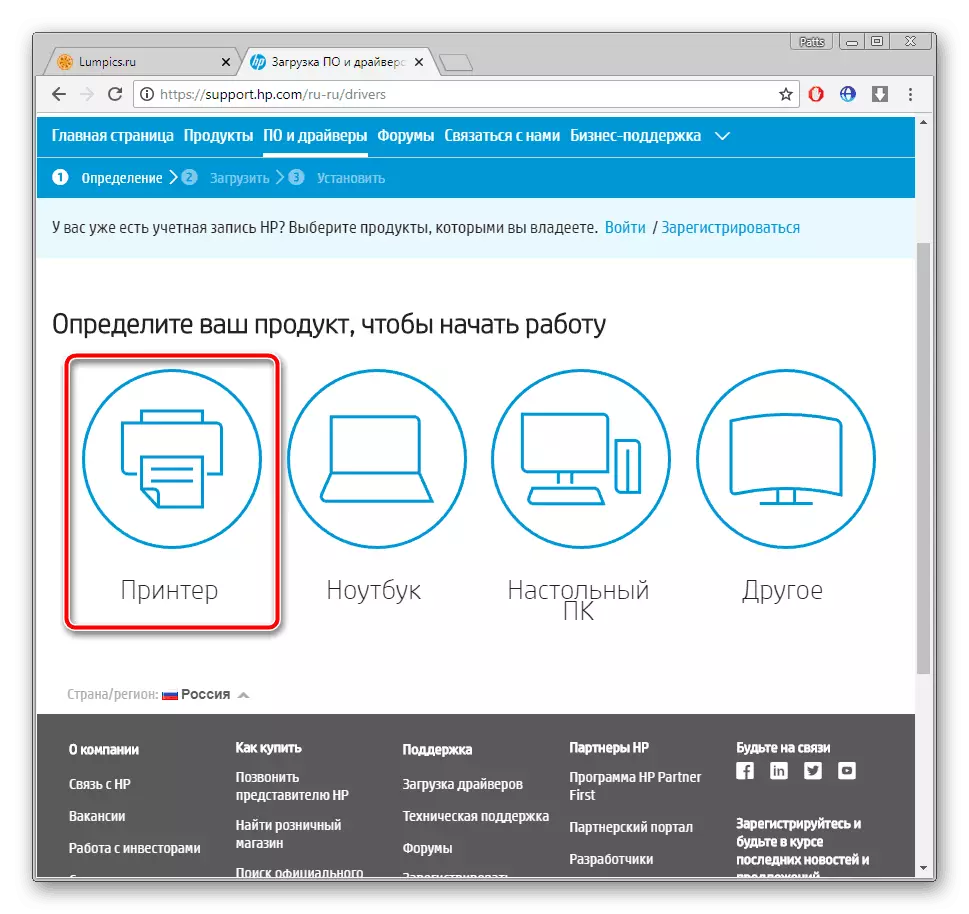
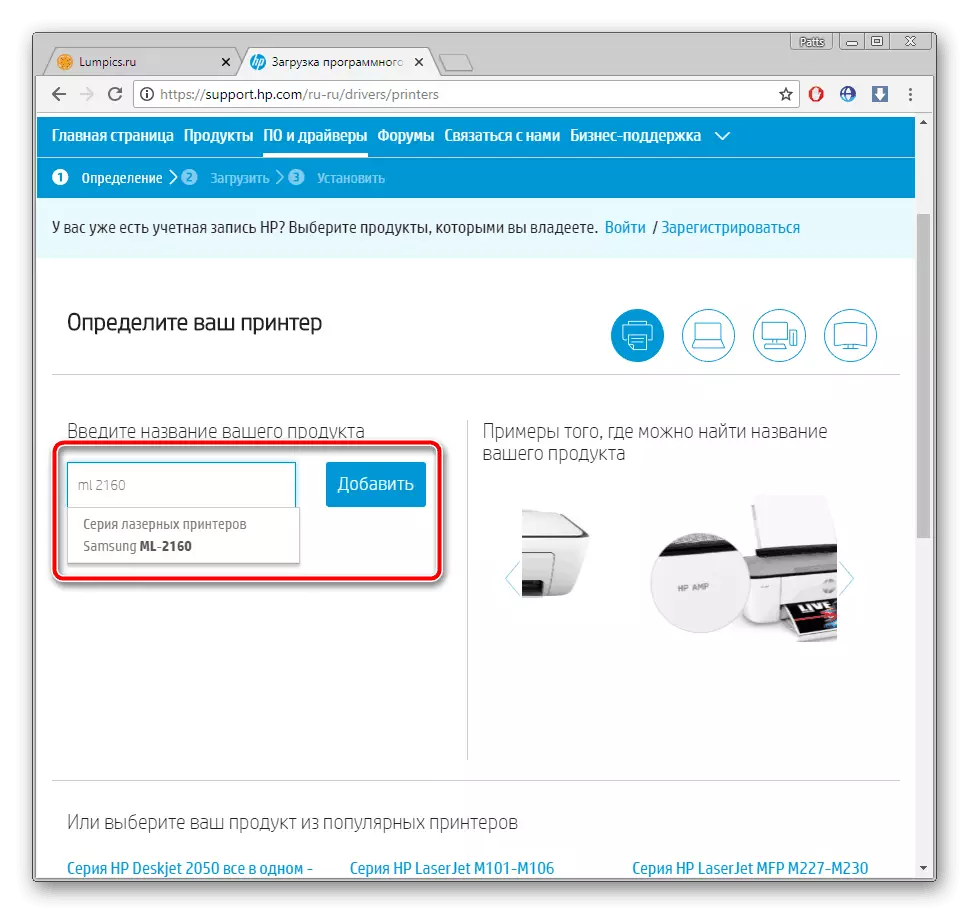

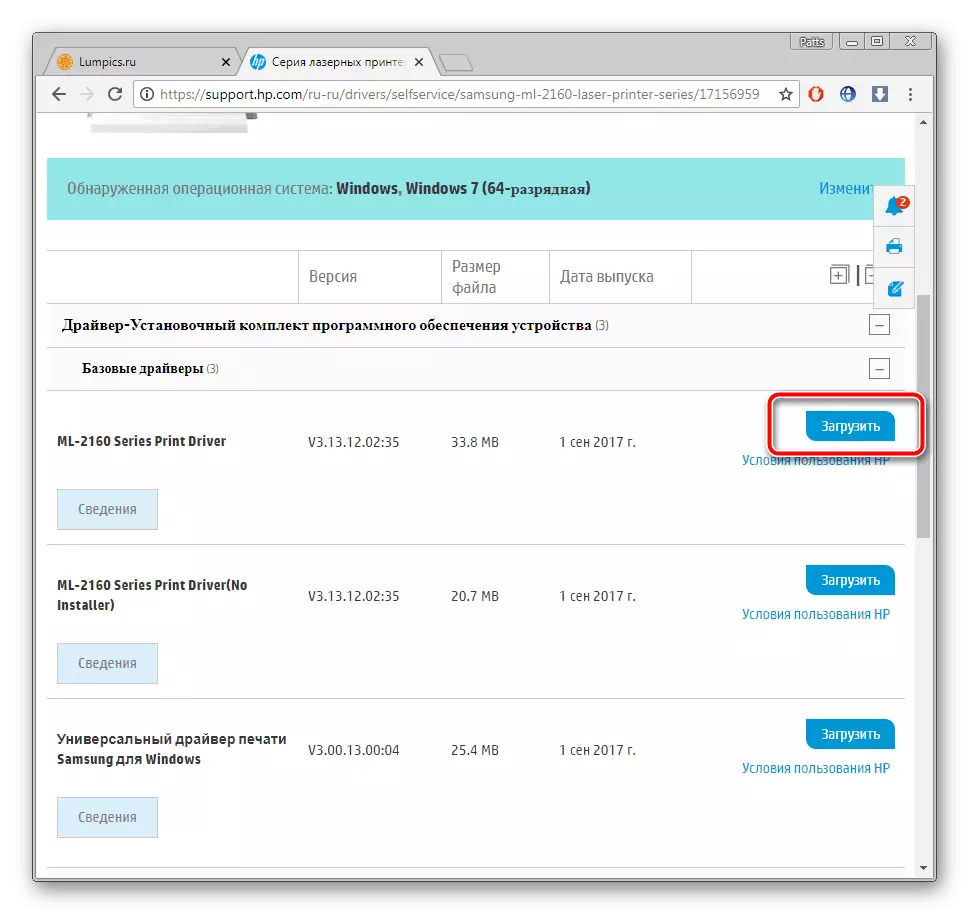
Преузимање ће се почети, по завршетку који остаје само да отворите инсталатер и сачекајте до независне инсталације датотечног пакета на рачунару. Након тога можете одмах да започнете са радом са штампачем.
2. метод: Службени програм
Промјене у пратећим уређајима дотакле су не само службену локацију подршке, већ и ХП програм помоћника. Сада се ажурира за штампаче из Самсунг-а. Таква метода је погодна за оне који не желе ручно тражити све неопходне на сајту. Софтвер за учитавање је урађено овако:
Преузмите ХП подршку помоћника
- Идите на страницу за преузимање службеног корисности.
- Кликните на одговарајуће дугме да бисте започели поступак преузимања.
- Покрените инсталацијски програм и кликните на "Даље".
- Препорушавамо да се упознате са условима уговора о лиценци пре него што се договорите са њима.
- Под натписом "Моји уређаји", кликните на "Проверите доступност ажурирања и порука".
- Очекујте завршетак скенирања.
- Листа нових пронађених датотека које можете прегледати у одељку "Ажурирања".
- Означите оно што је потребно и кликните на "Преузми и инсталирај".
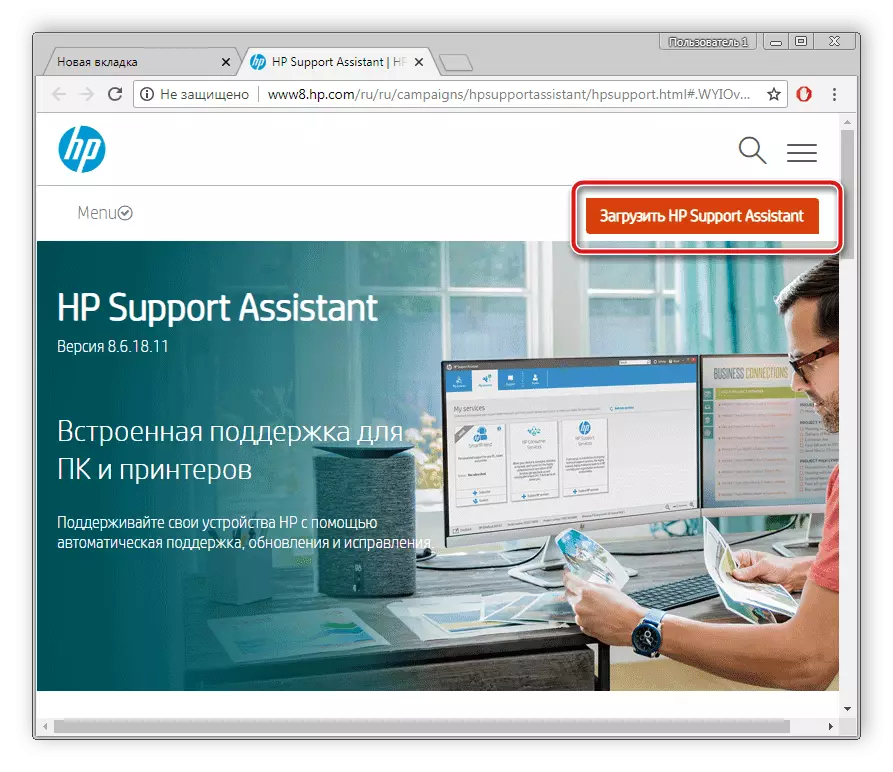
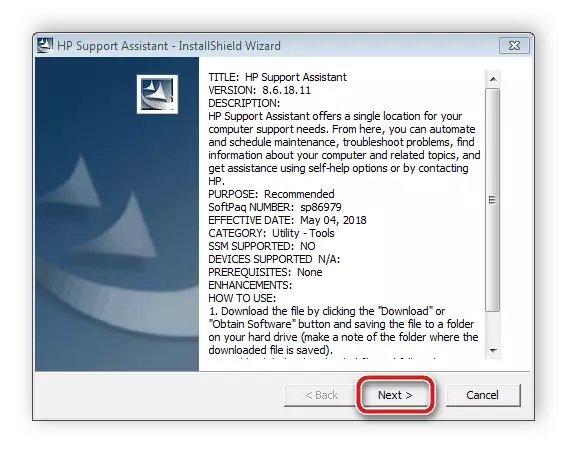
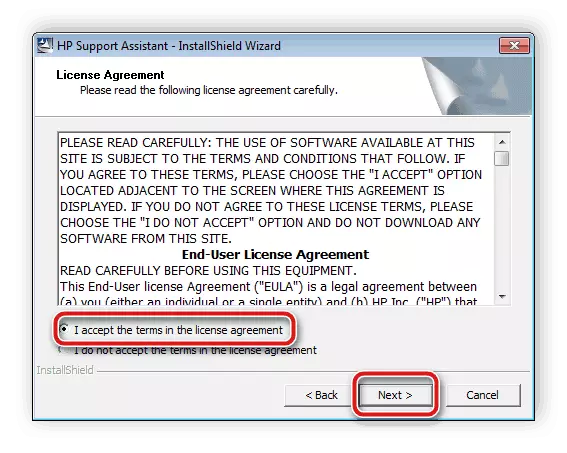




Остаје само да сачека док програм не самостално да постави инсталацију управљачких програма, након чега ће Самсунг МЛ-2160 бити одмах доступни за рад.
Метода 3: Специјализовани програми
На Интернету постоји велики број разноликог софтвера који олакшава употребу рачунара. Међу списком таквог софтвера постоје представници чија је функционалност фокусирана на рад са возачима. Они аутоматски скенирају рачунар и на Интернету у својим базама су погодне датотеке на додатну опрему и периферне уређаје. Прочитајте о најбољим представницима таквог софтвера на доњем линку.
Прочитајте још: Најбољи програми за инсталирање управљачких програма
Поред тога, на нашој веб страници постоји чланак у којем су написане детаљна упутства за рад у програму ДриверПацк раствора. То је један од њених најпопуларнијих и примењује се бесплатно. У управљању, чак ће чак и почетни корисник разабрати и моћи ће да инсталира управљачке програме без икаквих проблема.
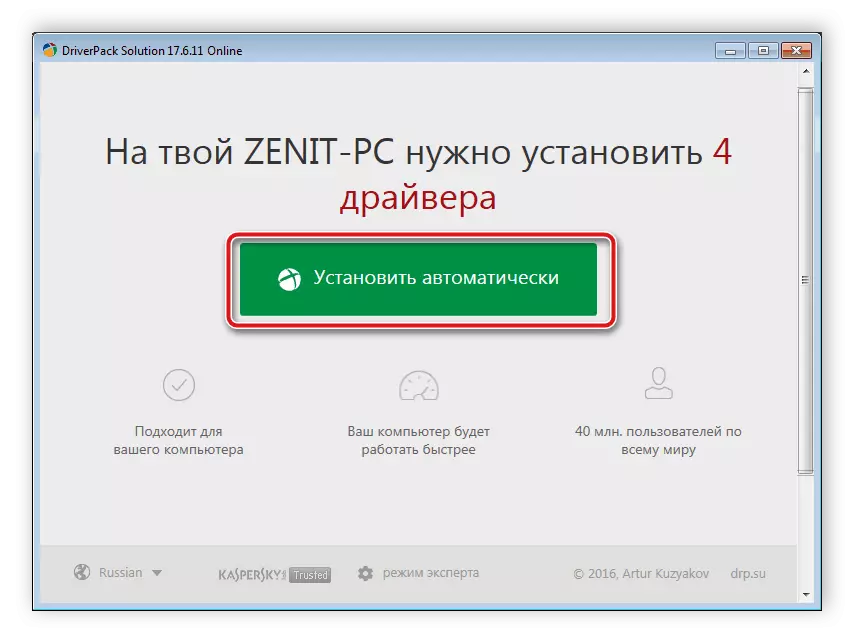
Прочитајте више: Како ажурирати управљачке програме на рачунару помоћу ДриверПацк раствора
Метода 4: Јединствени кодекс штампача
У овој методи ћете морати да се упутите на услуге треће стране које вам омогућавају да преносите датотеке на било који уређај. Претрага на таквим веб локацијама врши се назив производа или њеног идентификатора. Најлакши начин за коришћење јединственог кода, да бисте сазнали што је могуће кроз "Управитељ уређаја" у Виндовс-у. Самсунг МЛ-2160 Изгледа овако:
УСБПринт \ Самсунгмл-2160_серие6б92

Испод ћете пронаћи детаљна упутства о овој теми.
Прочитајте више: Потражите управљачке програме за хардвер
Поступак 5: Приручник за додавање штампача у Виндовс-у
Не увек штампач не самостално одређује оперативни систем. У таквим случајевима биће потребно да је ручно додате помоћу уграђене функције. У једној фази, претраживање и инсталирање управљачких програма, који ће бити изузетно корисни онима који не желе да претражују на Интернету и користе програме треће стране. Наш други аутор је изашао сваку акцију ове методе. Упознајте га на следећој вези.
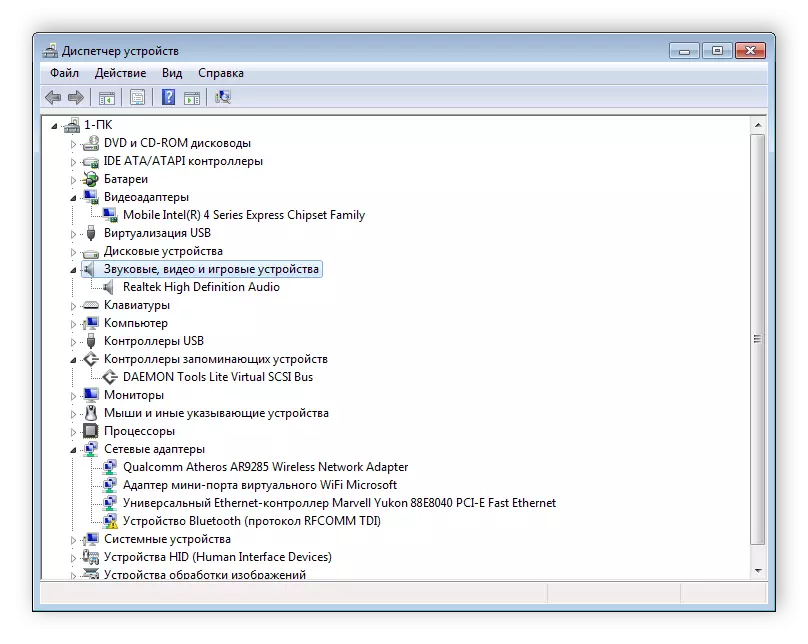
Прочитајте више: Инсталирање управљачких програма са стандардним Виндовс алатама
Као што видите, нема ништа тешко за тражење управљачких програма Самсунг МЛ-2160 штампач једном од пет доступних опција. Довољно је пажљиво да следите сваки корак и тада ће све успети.
